Converti MODEL in DAE
Come convertire file di modelli 3D in formato DAE (Collada) utilizzando Blender e altri strumenti consigliati
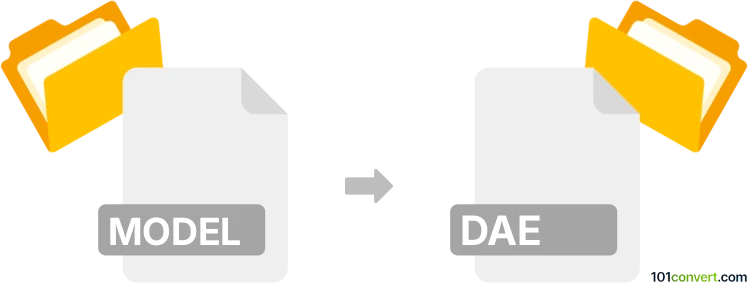
Come convertire model in dae file
- Altro
- Ancora nessuna valutazione.
101convert.com assistant bot
1 g
Comprendere i formati di file model e dae
MODEL files sono file generici di modelli 3D, spesso usati come termine sostitutivo per vari formati proprietari o specifici di applicazione (come .obj, .fbx, .3ds, ecc.). Il formato effettivo dipende dal software che ha creato il file. DAE sta per Digital Asset Exchange, noto anche come COLLADA. È un formato di file open-standard basato su XML usato per scambiare asset 3D tra diversi software di grafica, supportando geometria, textures, illuminazione e animazione.
Perché convertire il modello in dae?
Convertire un file di modello 3D in formato DAE è utile per l'interoperabilità tra applicazioni 3D, motori di gioco e strumenti di creazione di contenuti digitali. I file DAE sono ampiamente supportati e preservano dati complessi della scena, rendendoli ideali per flussi di lavoro collaborativi e condivisione di asset.
Come convertire un modello in dae
Il processo di conversione dipende dal formato originale del tuo file di modello. La maggior parte dei software di modellazione 3D supporta l'importazione di vari formati e l'esportazione in DAE. Ecco un flusso di lavoro generale usando Blender, un software gratuito e potente per 3D:
- Apri Blender.
- Vai su File → Import e seleziona il formato del tuo file di modello (ad esempio OBJ, FBX, 3DS).
- Naviga al tuo file e importalo in Blender.
- Una volta importato, vai su File → Export → Collada (.dae).
- Scegli le impostazioni di esportazione e salva il file.
Per conversioni batch o formati meno comuni, considera l'uso di Autodesk FBX Converter (per FBX a DAE) o convertitori online come AnyConv o Convertio.
Migliori software per la conversione da model a dae
- Blender (Windows, macOS, Linux) – Gratuito, supporta un'ampia gamma di formati 3D e esportazione in DAE.
- Autodesk Maya/3ds Max – Strumenti professionali con capacità robuste di import/export.
- Convertitori online – Veloci e semplici per conversioni semplici senza installazione di software.
Consigli per una conversione riuscita
- Verifica che il formato del tuo file di modello sia supportato dal software scelto.
- Dopo la conversione, verifica il file DAE in un visualizzatore 3D per assicurarti che geometria e textures siano intatte.
- Per scene complesse, potrebbero essere necessari aggiustamenti manuali dopo la conversione.
Nota: questo record di conversione da model a dae è incompleto, deve essere verificato e potrebbe contenere inesattezze. Vota qui sotto se hai trovato utili o meno queste informazioni.